Desinstalar y eliminar un tema de WordPress
Publicado: 2020-05-30Entonces, ha llegado a un punto en el que desea eliminar un tema de WordPress. Esto puede suceder si recientemente cambió su tema WP anterior, o si tiene algunos otros temas preinstalados en su sitio web que desea eliminar. Sin embargo, en este punto, probablemente te estés preguntando si esta acción podría ser insegura. En este artículo, abordaremos el proceso en el que puedes desinstalar y eliminar un tema de WordPress fácilmente , sin que el proceso afecte a tu sitio web.
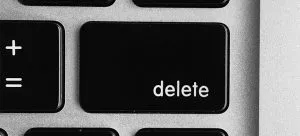
Antes de profundizar en la acción en sí, nos pareció prudente hablar de las razones que podrían precederla. Entonces, veamos cuáles son.
¿Por qué debería desinstalar y eliminar un tema de WordPress?
En el caso de que no esté utilizando un tema de WordPress, puede tomar como regla general que debe eliminarlo de su sitio web. Ahora, hay una serie de razones para hacerlo.
- Los archivos de temas de WordPress están escritos en PHP. Se pueden usar para ocultar código malicioso o malware en su sitio web (por supuesto, si su sitio web alguna vez se vio comprometido). En ciertos casos, los desarrolladores rouge también pueden ocultar puertas traseras en temas no utilizados.
- Mantenerlos instalados en su servidor aumentará el tamaño de sus copias de seguridad . Además, su complemento de seguridad de WordPress tardará más en finalizar un escaneo.
- Mantener un tema instalado permitirá que las actualizaciones sigan llegando , incluso si no lo está utilizando en absoluto.
También vale la pena mencionar que a muchos usuarios les gusta instalar temas de WordPress en sus sitios web con el fin de probarlos. Sin embargo, lo que no saben es que esta no es la mejor manera de probar un tema de WordPress. En cambio, lo que deberían hacer es usar un sitio de prueba o una instalación local de WordPress y hacer todas las pruebas allí. De esta manera, no afectará su sitio web en vivo y permitirá una experiencia consistente para los usuarios.
Abordar la diferencia entre desinstalar y eliminar un tema de WordPress
WordPress le permite mantener solo un tema como activo. Sin embargo, eso no le impide instalar tantos temas como desee en su sitio web. Estos temas no estarán activos, pero seguirán estando presentes en su sitio y seguirá recibiendo actualizaciones para ellos. Entonces, para desinstalar completamente un tema de WordPress, debe eliminarlo. Esto eliminará todos los archivos de temas de su sitio web, y eso es bastante importante.
¿Qué tan seguro es eliminar temas antiguos de WordPress?
Es completamente seguro desinstalar y eliminar un tema de WordPress que no esté utilizando. Verá, cada sitio de WordPress necesita al menos un tema instalado para funcionar correctamente. Es el tema que utilizará el WP para mostrar su sitio web. Puede considerar todos los demás temas como redundancias. Puede ver el tema de WordPress que está utilizando actualmente visitando la página Apariencia > Temas. Su tema actual aparecerá como 'Activo'.

Le recomendamos encarecidamente que mantenga un tema de WordPress predeterminado instalado en su sitio web. Actuará como el tema alternativo en caso de que su tema actual , por cualquier motivo, no funcione . Si su tema actual es un tema secundario, también debe mantener el tema principal instalado en su sitio web. Además de estos temas, puede sentirse seguro al eliminar cualquier otro que tenga en su sitio web.

Preparativos que preceden a la eliminación de un tema de WordPress
Si ha personalizado un tema de WordPress y desea conservar esas personalizaciones antes de eliminarlo, debe crear una copia de seguridad completa de WordPress. Lo que también puede hacer es descargar la carpeta del tema a su computadora para que sirva como respaldo. Para hacer eso, puede usar un cliente FTP o la aplicación Administrador de archivos en el tablero de su cuenta de alojamiento de WordPress. Una vez conectado, vaya a la carpeta /wp-content/themes/ y descargue la carpeta del tema inactivo. Una vez que haya realizado una copia de seguridad segura de su tema anterior, puede proceder a eliminarlo.
Formas de eliminar un tema de WordPress
Hay varias formas de desinstalar y eliminar un tema de WordPress. Aquí, explicaremos tres, comenzando con la más fácil.
1. Eliminar un tema de WordPress a través del panel de administración
Para la forma más fácil y recomendada de eliminar un tema de WP , deberá comenzar haciendo clic en Apariencia en su página de WP. Luego vaya a la página Temas y haga clic en el tema que desea eliminar. WordPress lo llevará a los detalles del tema a través de una ventana emergente. Una vez allí, deberá hacer clic en el botón Eliminar en la esquina inferior derecha de la pantalla emergente. Al hacerlo, se le pedirá que confirme que realmente desea eliminar el tema. Simplemente haga clic en el botón Aceptar para continuar. ¡Felicidades! Ahora está libre del tema seleccionado.
2. Eliminar un tema de WordPress a través de FTP
Si bien este método es ciertamente un poco avanzado, es útil si no puede acceder al área de administración de WordPress. Lo que tienes que hacer es conectarte a tu sitio WP usando un cliente FTP y luego ir a /wp-content/themes/folder. Desde allí, deberá ubicar la carpeta del tema que desea eliminar. Haga clic derecho en el nombre de la carpeta y haga clic en Eliminar. Su cliente FTP será tan amable de eliminar el tema que ha elegido.
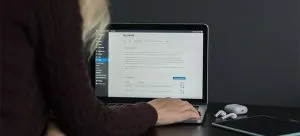
3. Eliminar un tema de WordPress usando el Administrador de archivos
Para aquellos de ustedes que se sienten un poco incómodos usando un cliente FTP, tenemos la tercera opción: usar la aplicación Administrador de archivos en el panel de control de su alojamiento web. Ahora, dependiendo de su proveedor de alojamiento, su tablero de alojamiento se verá diferente. Aún así, lo que debe hacer es iniciar sesión en el panel de control de su cuenta de alojamiento y hacer clic en el icono del Administrador de archivos en la pestaña Avanzado. Esto debería iniciar el administrador de archivos. Desde allí, puede navegar por el contenido de su servidor web como lo haría cuando usa un cliente FTP. Vaya a la carpeta /public_html/wp-content/themes/. A continuación, deberá hacer clic con el botón derecho y eliminar el tema del que desea deshacerse. Eso es todo.
Como puede ver, no hay mucho de qué preocuparse cuando desea desinstalar y eliminar un tema de WordPress . Simplemente elija uno de estos métodos y sígalo paso a paso, y obtendrá el resultado deseado en muy poco tiempo.
